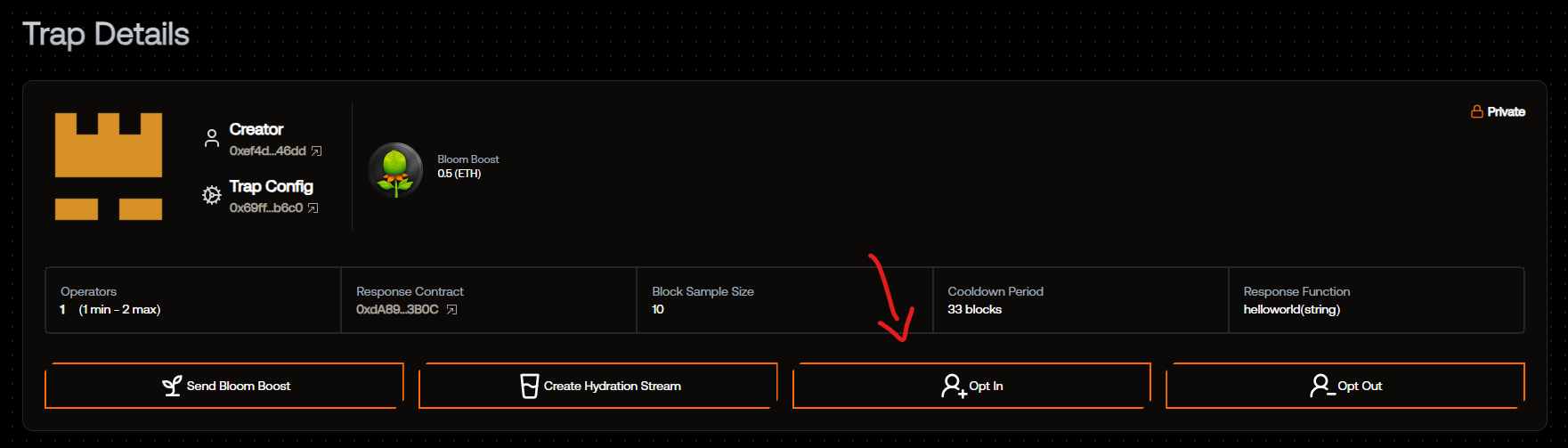Instalasi Drosera
Spesifikasi Sistem
- CPU: 2 Core
- RAM: 4GB
- Penyimpanan: 20 GB
- Kamu juga butuh faucet ya.
Instalasi
1. Install Paket Dasar
sudo apt-get update && sudo apt-get upgrade -ysudo apt install curl ufw iptables build-essential git wget lz4 jq make gcc nano automake autoconf tmux htop nvme-cli libgbm1 pkg-config libssl-dev libleveldb-dev tar clang bsdmainutils ncdu unzip libleveldb-dev -y2. Install Docker (lewati kalau sudah terpasang)
1. Install Dependensi Docker
sudo apt install apt-transport-https ca-certificates curl software-properties-common -y2. Tambahkan GPG Key Docker
curl -fsSL https://download.docker.com/linux/ubuntu/gpg | sudo gpg --dearmor -o /etc/apt/trusted.gpg.d/docker.gpg3. Tambahkan Repository Docker
echo "deb [arch=amd64] https://download.docker.com/linux/ubuntu $(lsb_release -cs) stable" | \
sudo tee /etc/apt/sources.list.d/docker.list > /dev/null4. Install Docker CE
sudo apt update
sudo apt install docker-ce docker-ce-cli containerd.io -y5. Cek Status Docker
sudo systemctl status dockerSetup Trap
1. Install Drosera
curl -L https://app.drosera.io/install | bashsource /root/.bashrcdroseraup2. Install Foundry
curl -L https://foundry.paradigm.xyz | bashsource /root/.bashrcfoundryup3. Install Bun
curl -fsSL https://bun.sh/install | bashDeploy Kontrak & Trap
1. Buat Folder Baru
mkdir my-drosera-trap && cd my-drosera-trap2. Konfigurasi GitHub
Ganti Github_Email dan Github_Username sesuai akunmu:
git config --global user.email "Github_Email"
git config --global user.name "Github_Username"3. Inisialisasi Trap
forge init -t drosera-network/trap-foundry-template4. Kompilasi Trap
curl -fsSL https://bun.sh/install | bash
bun installforge buildKalau muncul error seperti ini:
Coba ulangin langkah ini:
curl -fsSL https://bun.sh/install | bash
bun installforge build5. Deploy Trap
DROSERA_PRIVATE_KEY=PrivKey drosera applyKonfigurasi Dashboard
1. Hubungkan wallet VM Drosera kamu ke https://app.drosera.io/
2. Klik menu Traps Owned atau cari alamat Trap kamu
3. Buka Trap di Dashboard lalu klik Send Bloom Boost dan deposit ETH Holesky secukupnya
4. Ambil data blok
drosera dryrunSetup Operator
1. Ubah Konfigurasi Trap
cd my-drosera-trap
nano drosera.tomlUbah bagian private_trap dan whitelist seperti ini:
private_trap = true
whitelist = ["EVM_Address"]2. Terapkan Konfigurasi Trap
DROSERA_PRIVATE_KEY=PrivKey drosera apply3. Download dan Ekstrak Operator CLI
curl -LO https://github.com/drosera-network/releases/releases/download/v1.16.2/drosera-operator-v1.16.2-x86_64-unknown-linux-gnu.tar.gztar -xvf drosera-operator-v1.16.2-x86_64-unknown-linux-gnu.tar.gz4. Cek Versi & Pindahkan Biar Bisa Jalan Global
./drosera-operator --version
sudo cp drosera-operator /usr/bin5. Install Docker Image
docker pull ghcr.io/drosera-network/drosera-operator:latest6. Register Operator
drosera-operator register --eth-rpc-url https://ethereum-holesky-rpc.publicnode.com --eth-private-key PrivKeySetup Systemd
1. Buat File Service Systemd
ganti Priv_Key dan VPS_IP
sudo tee /etc/systemd/system/drosera.service > /dev/null <<EOF
[Unit]
Description=drosera node service
After=network-online.target
[Service]
User=$USER
Restart=always
RestartSec=15
LimitNOFILE=65535
ExecStart=$(which drosera-operator) node --db-file-path $HOME/.drosera.db --network-p2p-port 31313 --server-port 31314 \
--eth-rpc-url https://ethereum-holesky-rpc.publicnode.com \
--eth-backup-rpc-url https://1rpc.io/holesky \
--drosera-address 0xea08f7d533C2b9A62F40D5326214f39a8E3A32F8 \
--eth-private-key Priv_Key \
--listen-address 0.0.0.0 \
--network-external-p2p-address VPS_IP \
--disable-dnr-confirmation true
[Install]
WantedBy=multi-user.target
EOF2. Jalankan Service
sudo systemctl daemon-reload
sudo systemctl enable drosera
sudo systemctl start drosera3. Lihat Log
journalctl -u drosera.service -fSelesai! Cek status node kamu di Dashboard.